2008-05-23 쇠 낮 @가브리엘관 504
공룡 만들기
1) 셋팅
1. project 폴더를 생성한다.
File > Project > New
2. sourceimages 폴더에 이미지 파일을 저장한다.
3. 각 창에서 이미지 불러오기
View > image plane > 위의 파일을 불러 온다.
4. imagePlane을 선택하고
INPUTS>imagePlane 활성화> CenterY : -1
5. 각 창 메뉴 View > Image Plane>
Image Plane Attributes > Alpha Gain: 낮춤
6.
perspective 창에서 모든 image planes 선택 ->
Display > Hide > Hide Selection
(persp 창에서만 오브젝트가 사라진다.)
2) 모델링
1. 큐브를 하나 꺼낸다.
subdivision > w:2, h:2, d:10
2. side 창에서 vertex 모드로 위치 조정
(입을 기준으로 맞추기 시작, 사지가 나올 면을 확보.)
3. 전체 vertex 선택 후, 가운데 점들만 빼고
모퉁이 vertex들을 크기 조정하여 전체적으로 둥글게 한다.
4. front 창에서 vertex 크기 조정 ->
top 창에서 vertex 크기/위치 조정
5.
(keep faces together) 윗입술 면 두 개 선택 ->
extrude face 6회 정도 ->
side 창에서 vertex 조절
(tip: 위 두 개 점들은 한 면을 형성하므로 함께 움직일 것)
6. 입술, 잇몸, 이빨 만들기
7. 팔 만들기
어깨 부분
과제 #2
네 발이 땅에 닿아 있는 공룡
cgland.co.kr
http://highend3d.com/


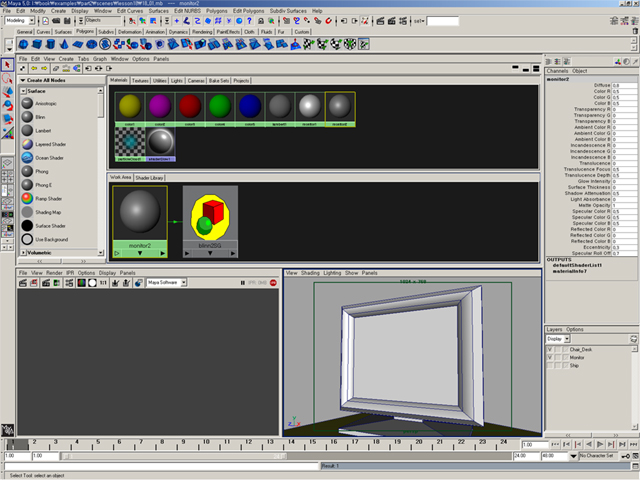

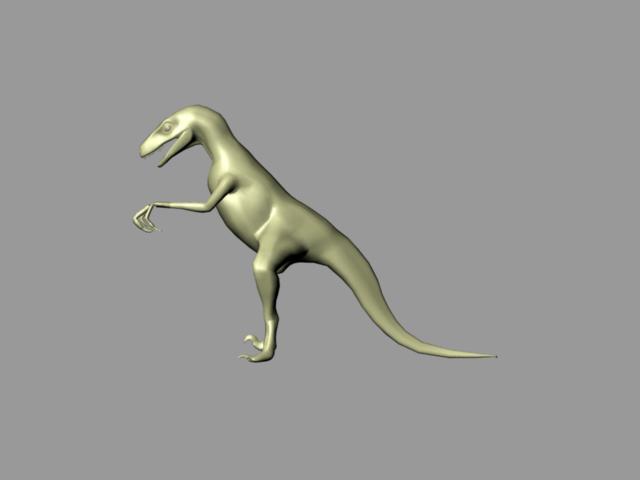
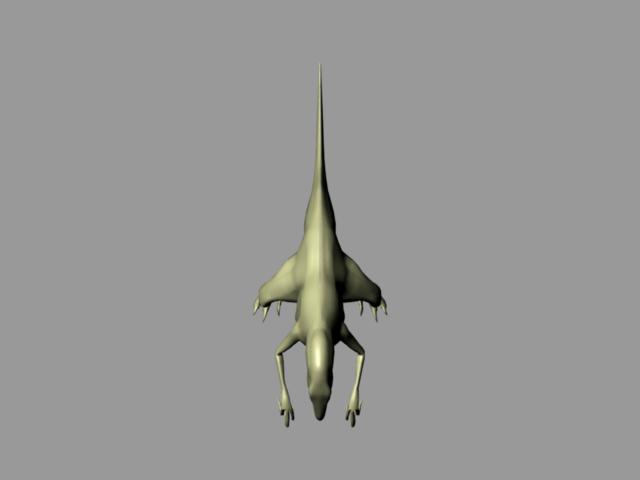
 invalid-file
invalid-file